Kaip automatiškai archyvuoti el. laiškus „Gmail“ – „TechCult“.
Įvairios / / April 19, 2023
El. paštas tapo svarbia mūsų kasdienio gyvenimo dalimi, o gaunamų el. laiškų skaičiui vis didėjant, tvarkyti gautuosius gali būti labai sunku. Laimei, „Gmail“ automatinio archyvavimo funkcija gali padėti šioje situacijoje. Tai ne tik padeda išlaikyti tvarką, bet ir taupo brangų laiką bei energiją. Šiame straipsnyje pateiksime nuoseklų vadovą, kaip automatiškai archyvuoti el. laiškus sistemoje „Gmail“. Nesvarbu, ar esate užsiėmęs profesionalas, ar tiesiog norite susitvarkyti, šis įrankis gali padėti efektyviau tvarkyti gautuosius.

Turinys
Kaip automatiškai archyvuoti el. laiškus „Gmail“.
Nustatę filtrus ir etiketes galite automatiškai tvarkyti ir archyvuoti savo el. laiškus, kad būtų lengva rasti reikiamus el. laiškus, o gautieji nebus perkrauti. Todėl „Gmail“ automatinio archyvavimo funkcija yra labai naudinga. Sužinokite daugiau apie tai, ar yra būdas automatiškai archyvuoti el. laiškus sistemoje „Gmail“, ir jei taip, kaip juo naudotis, toliau pateiktame vadove.
Ar yra būdas automatiškai archyvuoti el. laiškus „Gmail“?
taip, Yra būdas automatiškai archyvuoti el. laiškus sistemoje „Gmail“, naudojant filtrų ir etikečių funkciją. Nustatę filtrus ir etiketes galite automatiškai tvarkyti ir archyvuoti savo el. laiškus, kad būtų lengva rasti reikiamus el. laiškus, o gautieji nebus perkrauti. Taip pat galite naudoti „Gmail“ automatinio archyvavimo funkciją, kad automatiškai perkeltumėte senus ir skaitytus el. laiškus iš gautųjų į archyvo aplanką. Tai ypač naudinga norint, kad gautieji būtų švarūs ir tvarkingi, o tada, kai jums jų reikia, galėtumėte pasiekti svarbius el. laiškus.
Greitas atsakymas
Jei norite automatiškai archyvuoti el. laiškus „Gmail“ mobiliajame įrenginyje:
1. Atidaryk savo Gmail paskyra ir prieiti prie jo Nustatymai.
2. Atviras Gautųjų kategorijos ir pažymėkite langelį kategoriją, kurią norite archyvuoti.
Kodėl „Gmail“ automatiškai archyvuoja el. laiškus?
Galbūt jums įdomu, ar „Gmail“ automatiškai archyvuoja el. laiškus? Atsakymas į jūsų užklausą yra taip, „Gmail“ automatiškai archyvuoja el. laiškus po 30 dienų, kad padėtų vartotojams efektyviau tvarkyti gautuosius. Kai gaunate el. laišką, jis patenka į gautuosius, kur gali lengvai pasiklysti kitų gaunamų pranešimų antplūdyje. Tačiau „Gmail“ automatinio archyvo po 30 dienų funkcija leidžia rūšiuoti ir suskirstyti el. laiškus į kategorijas pagal konkrečius kriterijus, pvz., siuntėją, temą ar raktinius žodžius. Tai leidžia jums išlaikyti savo gautuosius neperkrautą ir užtikrinti, kad jums reikiamus el. laiškus rasite tada, kai jų prireiks.
Be to, „Gmail“ automatinis archyvas po perskaitymo padeda atlaisvinti vietos gautuosiuose. Automatiškai perkeldami senesnius pranešimus į archyvo aplanką, galite išlaikyti savo gautuosius švarius ir tvarkingus, neištrindami svarbių el. laiškų. Tai reiškia, kad galite išlaikyti savo el. pašto istoriją nepažeistą, tačiau vis tiek galėsite lengvai ją pasiekti. Apskritai „Gmail“ automatinio archyvavimo funkcija skirta padėti vartotojams efektyviau ir efektyviau tvarkyti el.
Teikdama paprastą, automatizuotą būdą tvarkyti ir saugoti pranešimus, „Gmail“ padeda nuolat stebėti gautuosius ir nereikia praleisti daugybės valandų naršant el. laiškų krūvas. Nesvarbu, ar esate užsiėmęs profesionalas, studentas ar tiesiog žmogus, norintis susitvarkyti, automatinis el. pašto archyvavimas sistemoje „Gmail“ yra vertingas įrankis, galintis padėti efektyviau tvarkyti gautuosius.
Kur yra „Gmail“ archyvas?
Ši nuostabi funkcija gali priversti susimąstyti, kur yra archyvas sistemoje „Gmail“? Na, „Gmail“ mygtuką Archyvas paprastai galima rasti šalia kitų el. laiško parinkčių, pvz., Atsakyti, Atsakyti visiems ir Persiųsti. Mygtukas Archyvas atrodo kaip langelis su rodykle žemyn ir gali būti naudojamas greitai pašalinti el. laišką iš gautųjų jo neištrinant. Suarchyvavus el. laišką, jį galima rasti spustelėjus Visų laiškų etiketė kairėje pusėje Gmail sąsaja. Jei nematote mygtuko Archyvas, jis gali būti paslėptas po Daugiau mygtukas, kuris atrodo kaip trys vertikalūs taškai ir kuriame yra papildomų el. laiško parinkčių.
Taip pat skaitykite:Kaip pažymėti kelis el. laiškus „Gmail“.
Kaip automatiškai archyvuoti el. paštą „Gmail“.
Ar jums įdomu, ar yra būdas automatiškai archyvuoti el. laiškus sistemoje „Gmail“? Dabar pateiksime jums nuoseklų vadovą, kaip automatiškai archyvuoti el. laiškus „Gmail“ paskyroje tiek žiniatinklyje, tiek mobiliajame telefone. Atlikdami šiuos paprastus veiksmus galite užtikrinti, kad „Gmail“ gautieji būtų tvarkingi ir daugiau niekada nepraleisite svarbaus el. laiško. Taigi, pradėkime nuo toliau pateiktų metodų:
1 būdas: automatinis archyvavimas „Gmail“ žiniatinklyje
Norėdami automatiškai paslėpti el. laiškus „Gmail“ žiniatinklyje, atlikite šiuos veiksmus:
1. Atviras Gmail ant tavo interneto naršyklė ir Prisijungti į savo sąskaitą.

2. Spustelėkite ant krumpliaračio piktograma viršutiniame dešiniajame kampe pasirinkite Nustatymai, ir spustelėkite Žiūrėti visus nustatymus.
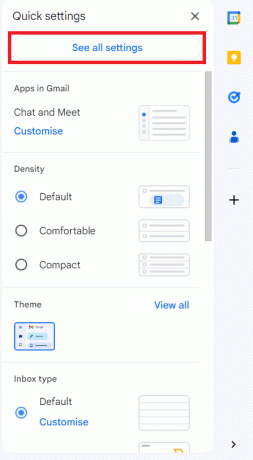
3. Eikite į Filtrai ir užblokuoti adresai skyrius.
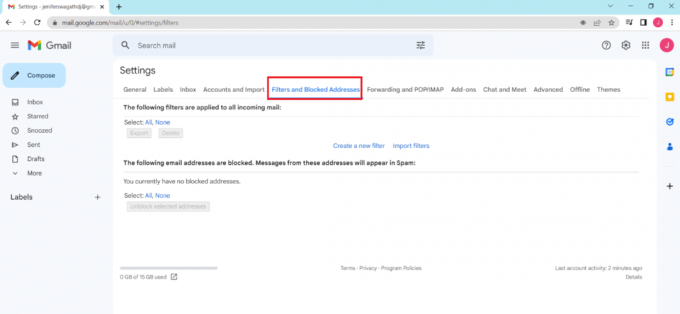
4. Pasirinkite parinktį Sukurkite naują filtrą.

5. Užpildykite el. laiškų, kuriuos norite automatiškai archyvuoti, filtro kriterijus, pvz., el siuntėjas, tema arba raktiniai žodžiai.

6. Spustelėkite ant Sukurti filtrą mygtuką.

7. Pažymėkite langelį šalia Praleisti gautuosius (archyvuoti). Taip pat galite pasirinkti kitus veiksmus, kuriuos norite atlikti su šiais filtruotais el. laiškais, pvz., pažymėti juos kaip skaitytus, pritaikyti etiketę arba persiųsti juos kitu el. pašto adresu.

8. Spustelėkite Sukurti filtrą norėdami išsaugoti nustatymus.

Dabar visi gaunami el. laiškai, atitinkantys jūsų nustatytus kriterijus, bus automatiškai archyvuojami sistemoje „Gmail“. Šiuos el. laiškus rasite po etikete Visi laiškai.
Taip pat skaitykite:Kaip sukurti atsarginę „Gmail“ kopiją
2 būdas: automatinis archyvavimas „Gmail“ mobiliajame įrenginyje
Jei norite automatiškai paslėpti el. laiškus „Gmail“ programoje mobiliesiems, atlikite šiuos veiksmus:
1. Atidaryk „Gmail“ programa savo mobiliajame įrenginyje ir Prisijungti į savo sąskaitą.

2. Spustelėkite ant trys horizontalios linijos esančiame viršutiniame kairiajame ekrano kampe.

3. Slinkite žemyn ir bakstelėkite Nustatymai.

4. Bakstelėkite elektroninio pašto paskyra norite nustatyti automatinį archyvavimą.
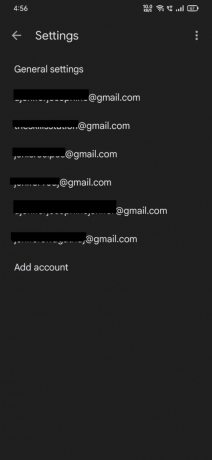
5. Paspausti Gautųjų kategorijos.

6. Pažymėkite langelį kategorijoms, kurias norite automatiškai archyvuoti, pvz., Akcijos arba socialiniai tinklai.
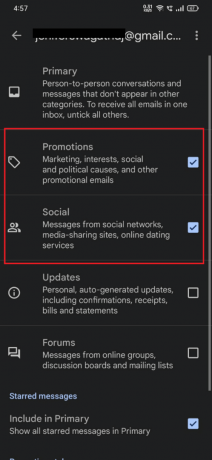
7. Bakstelėkite rodyklė atgal norėdami išsaugoti nustatymus. Pasirinktų kategorijų el. laiškai dabar bus automatiškai archyvuojami.
Pastaba: Straipsnyje pateikti veiksmai, skirti „Gmail“ automatiniam archyvavimui po 30 dienų mobiliajame telefone, gali būti netaikomi visų mobiliųjų įrenginių, nes nustatymai ir parinktys gali skirtis priklausomai nuo įrenginio ir veikimo sistema. Galite pabandyti ieškoti konkrečių veiksmų, skirtų mobiliajam įrenginiui ir operacinei sistemai internete, arba žiūrėti įrenginio arba el. pašto programos pagalbos ir palaikymo skyrių.
Dažnai užduodami klausimai (DUK)
Q1. Ar galiu archyvuoti el. laiškus pagal datą sistemoje „Gmail“?
Ans. taip, el. laiškus galite archyvuoti pagal datą sistemoje „Gmail“, naudodami filtrus. Norėdami tai padaryti, sukurkite naują filtrą „Gmail“ ir „ Turi žodžius lauke įveskite norimos filtruoti dienų sekos paieškos parametrus. Tada spustelėkite Sukurti filtrą ir pasirinkite parinktį Praleisti gautuosius (archyvuoti).
Taip bus automatiškai archyvuojami visi el. laiškai, atitinkantys nurodytą dienų seką. Taip pat galite pasirinkti taikyti šį filtrą visiems būsimiems el. laiškams, kurie atitinka paieškos parametrus, pasirinkdami parinktį Taip pat pritaikykite filtrą atitinkantiems pokalbiams.
Q2. Ar galiu archyvuoti el. laiškus pagal raktinius žodžius sistemoje „Gmail“?
Ans. taip, el. laiškus galite archyvuoti pagal raktinius žodžius sistemoje „Gmail“, sukurdami filtrą. Galite nurodyti tam tikrus raktinius žodžius ar frazes, kuriems norite taikyti filtrą, tada pasirinkti automatiškai archyvuoti tuos el. laiškus. Tai naudingas būdas tvarkyti gautuosius ir užtikrinti, kad tam tikrų tipų el. laiškų būtų lengva ieškoti ir pasiekti, kai jums jų reikia.
Q3. Kiek laiko archyvuoti el. laiškai išlieka „Gmail“?
Ans. Suarchyvuoti el. laiškai sistemoje „Gmail“ lieka Visų laiškų etiketė neribotą laiką kol nuspręsite juos ištrinti arba perkelti į kitą etiketę. Tai padarius tiesiog pašalinama gautųjų etiketė iš el. laiško, bet el. laiškas lieka „Gmail“, nebent imsitės tolesnių veiksmų.
4 klausimas. Ar galiu archyvuoti el. laiškus „Gmail“ naudojant sparčiuosius klavišus?
Ans. taip, el. laiškus galite archyvuoti naudodami sparčiuosius klavišus. Pagal numatytuosius nustatymus el. laiško archyvavimo spartusis klavišas yra E. Tačiau galite tinkinti sparčiuosius klavišus „Gmail“ nustatymuose, kad atitiktų jūsų pageidavimus.
Rekomenduojamas:
- Ar „TinyZone TV“ yra saugus?
- Kaip sukurti neribotą skaičių adresų naudojant vieną „Gmail“ paskyrą
- Kaip sukurti etiketes „Gmail“.
- Kaip ištrinti el. laiškus „Gmail“ telefone
Tikime, kad radote mūsų straipsnį apie Kaip automatiškai archyvuoti el. laiškus „Gmail“. informatyvus ir naudingas. Nedvejodami pasidalykite savo mintimis, pasiūlymais ar klausimais su mumis naudodami toliau pateiktą komentarų skyrių. Norėtume išgirsti iš jūsų apie temas, kurias norėtumėte, kad aptartume ir ateityje.
Henris yra patyręs technologijų rašytojas, kurio aistra sudėtingas technologijų temas padaryti prieinamas kasdieniams skaitytojams. Turėdamas daugiau nei dešimtmetį patirties technologijų pramonėje, Chrisas tapo patikimu informacijos šaltiniu savo skaitytojams.



